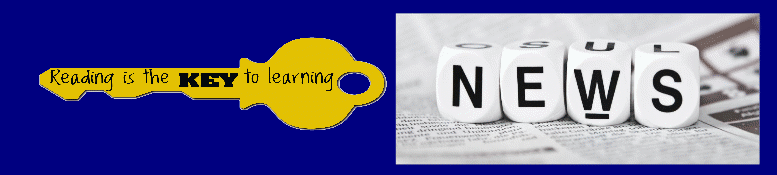Khi bạn muốn thêm hình ảnh vào tập tin của ứng dụng Office, chẳng hạn như PowerPoint, trên thanh ribbon, nhấn chọn thẻ (tab) có nhãn Insert > Online Pictures. Hiện tại bạn sẽ thấy 3 lựa chọn là Office.com Clip Art, Bing Images và OneDrive.

Chọn ảnh từ Office.com Clip Art, Bing Images hoặc lưu trữ OneDrive của riêng bạn.
Đầu tiên hãy dùng Office.com Clip Art bằng cách nhập vào cụm từ tìm kiếm của bạn, sau đó ấn phím Enter, sau nữa là chọn hình ảnh yêu thích. Hình ảnh mà bạn chọn sẽ xuất hiện trực tiếp trong tập tin, và từ bây giờ bạn có thể chỉnh lại kích thước và di chuyển đến bất cứ nơi nào trong tài liệu nếu muốn.
Tìm hình ảnh thông qua khả năng tìm kiếm tích hợp của Bing
Khả năng tìm kiếm hình ảnh của Bing (Bing Image Search) là lựa chọn tốt nhất cho việc tìm kiếm, chèn hình ảnh trong tập tin Office. Sau khi gõ vào từ khóa tìm kiếm và ấn Enter, bạn sẽ thấy một thông điệp về bản quyền của các tập tin ảnh được Bing đề xuất.

Theo mặc định, tất cả hình ảnh đều được cấp phép sử dụng theo giấy phép Creative Commons.
Tùy vào việc ảnh có yêu cầu bản quyền hay không mà bạn cần có những thao tác tiếp theo thích hợp.
Sử dụng OneDrive để lưu các tập tin của riêng bạn
Nếu đang sử dụng OneDrive làm dịch vụ lưu trữ đám mây, việc import hình ảnh của riêng bạn vào Office là cách dễ dàng hơn nhiều.
Đáng tiếc, OneDrive lại không có tùy chọn tìm kiếm tập tin ảnh đã lưu trên dịch vụ đám mây này nên bạn phải tìm chúng một cách thủ công. Sau khi đã tìm thấy, bạn hãy nhấp vào ảnh rồi chọn Insert để ảnh này xuất hiện trong tài liệu Office của mình.
Sử dụng công cụ tìm kiếm Google
Google có thị phần lớn trong thị trường tìm kiếm bởi dịch vụ này thường tìm được chính xác những gì người dùng cần và tìm kiếm nội dung hình ảnh trên Google cũng không phải ngoại lệ.
Hiện cũng có vài công cụ bổ sung giúp bạn tìm ra hình ảnh thích hợp để sử dụng. Sau khi tiến hành tìm kiếm, bạn sẽ thấy nhiều danh mục phụ khác nhau với các hình ảnh preview (xem trước). Bạn còn có khả năng đảm bảo không vi phạm luật bản quyền bằng cách nhấn vào Search Tools > Usage Rights và lọc theo 5 tùy chọn khác nhau (tùy theo cách bạn định sử dụng hình ảnh).

Bộ sưu tập Clip Art lớn nhất thế giới là Internet.
Khi bạn thấy hình ảnh mình muốn, hãy nhấn chuột phải và lưu ảnh vào máy tính. Tiếp theo, trở lại ứng dụng Office > nhấp tab Insert > Pictures > chọn hình ảnh vừa tải về và lưu trước đó, sau đó chèn ảnh này vào tập tin của bạn.

Upload hình ảnh vừa tải về từ Internet ngay vào tập tin Office.
Nguồn: PC World